はじめに
今回は、VS CodeでDev Containersを利用した際のGitの設定についてまとめました。
【紹介】個人開発
Mac向けの、定型文の挿入も可能なクリップボード履歴管理アプリです。
Windows版は以前からありましたが、基本的な使い方はMac版も同じですので、もしよかったらダウンロードしてみてください。
環境
今回はWSL環境を使用して、動作確認します。
以下の記事を参考にしてください。
Gitクライアントについて、Git for Windowsを使用するやり方は、以下にまとめました。
Dev ContainersのGitの設定
Git for Windows
Dev Containersでコンテナ内のコードをGitでコミット・プッシュする場合に、どこでGitの設定が行われるでしょうか。
便利なことに、Dev ContainersはローカルPCのGitの設定を利用します。
厳密には、ローカルPCの.gitconfigファイルを、コンテナ内にコピーして利用します。
普段、Windows上でGitを利用している方もいるでしょう。
その場合は、ユーザディレクトリの直下に.gitconfigファイルがあります。
C:\Users\ユーザ\.gitconfigGitの設定が記載されています。(ユーザ名、メアドなど)
[user]
name = chigusa-web
email = chigusa@xxxxxxxxx.com
...Dev Containersを利用してプロジェクトを開きます。
VS Codeのターミナルから、ユーザディレクトリ直下の.gitconfigを確認します。
# cd
# cat .gitconfig
[user]
name = chigusa-web
email = chigusa@xxxxxxxxx.com
...WSL
WSL側にもGitの設定がある場合もあります。
その場合は、WSL側の.gitconfigが優先されました。
試しにWSLのユーザ直下に.gitconfigを作成し、設定を記載します。
\\wsl.localhost\Ubuntu\home\ユーザ\.gitconfigDev Containersのプロジェクトを開き、コンテナのリビルドを行います。
先ほどと同様の手順で確認すると、WSLの方の設定がコンテナ内の.gitconfigに記載されているのが確認できます。
参考
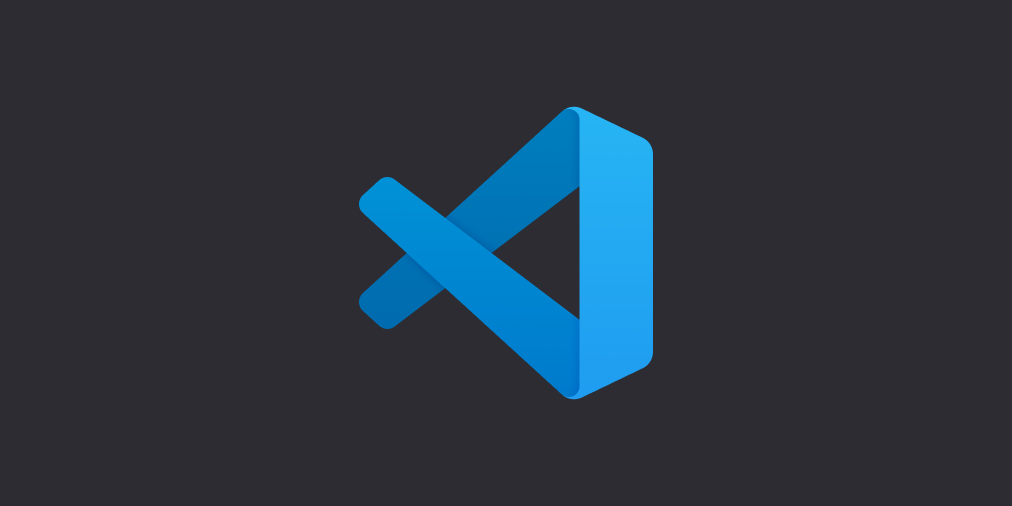
さいごに
今回は、VS CodeでDev Containersを利用した際のGitの設定についてまとめました。
他にも私のブログで、ツールについて解説している記事がありますのでご覧ください。










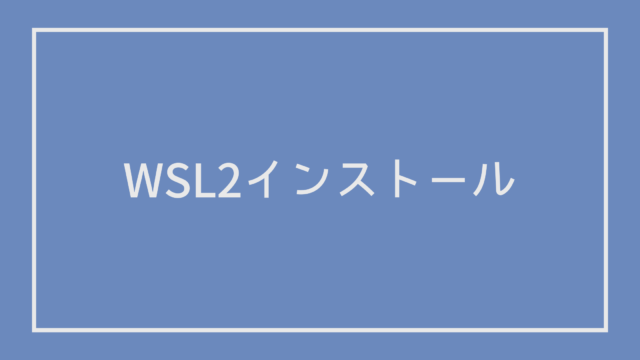




コメント